Comment mettre en majuscule chaque mot dans Word 2013
Les informations qui sont ajoutées à un document dans Microsoft Word peuvent provenir de différents endroits et il est probable que vous ayez du texte dans votre document qui se trouve dans la casse incorrecte. Cela peut être une chose fastidieuse à modifier manuellement, surtout lorsque vous traitez beaucoup de texte.
Word 2013 vous permet de convertir rapidement une sélection de texte en cas standardisé, et l'une des options disponibles consiste à mettre en majuscule chaque mot. Si votre document nécessite qu'une sélection de texte ait chaque mot en majuscule, alors notre tutoriel ci-dessous vous montrera comment le faire en quelques étapes courtes.
Comment mettre en majuscule chaque mot dans Microsoft Word 2013
Les étapes de cet article ont été écrites à l'aide de Microsoft Word 2013. Les versions antérieures de Word ont également cette fonctionnalité, bien que les étapes requises pour mettre en majuscule chaque mot dans les versions précédentes de Word puissent être légèrement différentes de celles décrites dans les étapes ci-dessous.
Étape 1: ouvrez votre document dans Microsoft Word 2013.
Étape 2: Localisez le texte pour lequel vous souhaitez mettre en majuscule chaque mot, puis utilisez votre souris pour le sélectionner. Vous pouvez sélectionner tout le texte d'un document en appuyant sur Ctrl + A sur votre clavier.

Étape 3: cliquez sur l'onglet Accueil en haut de la fenêtre.
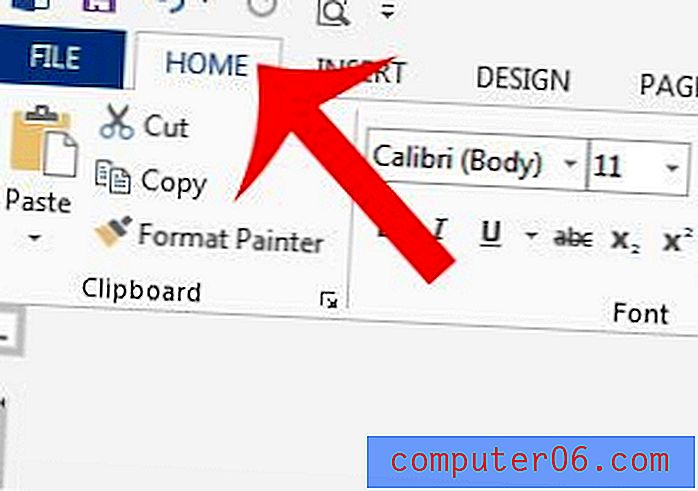
Étape 4: cliquez sur le bouton Changer la casse dans la section Police du ruban de navigation en haut de la fenêtre.
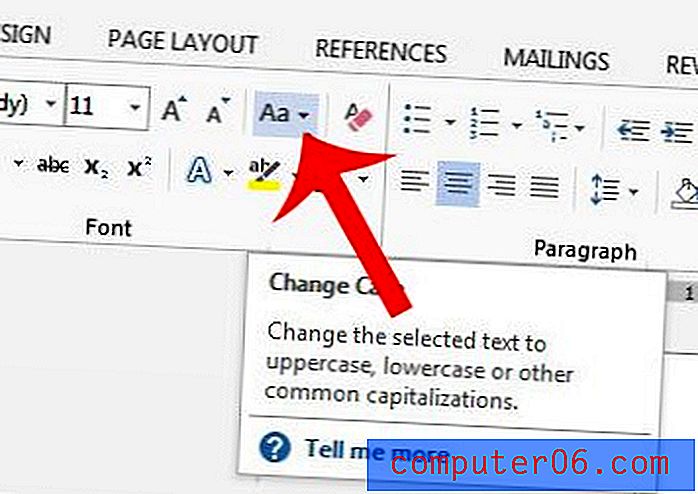
Étape 5: Sélectionnez l'option Capitaliser chaque mot .
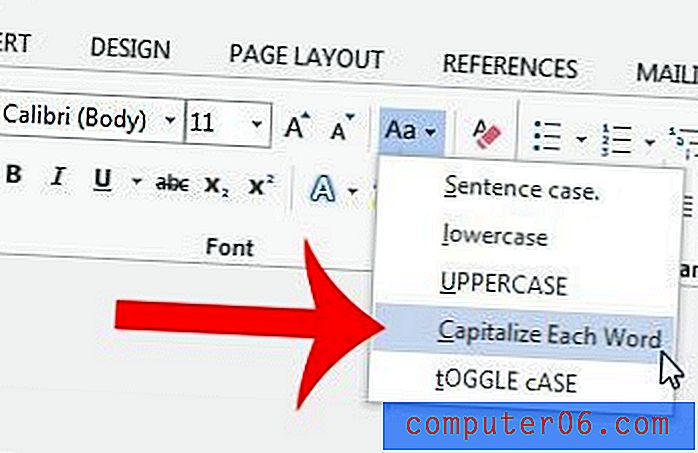
Visitez le site d'assistance de Microsoft pour en savoir plus sur la modification des cas dans Word.
Avez-vous besoin d'appliquer un en-tête à votre document Word pour que quelque chose s'imprime en haut de chaque page? Cliquez ici pour savoir comment procéder dans Microsoft Word 2013.



